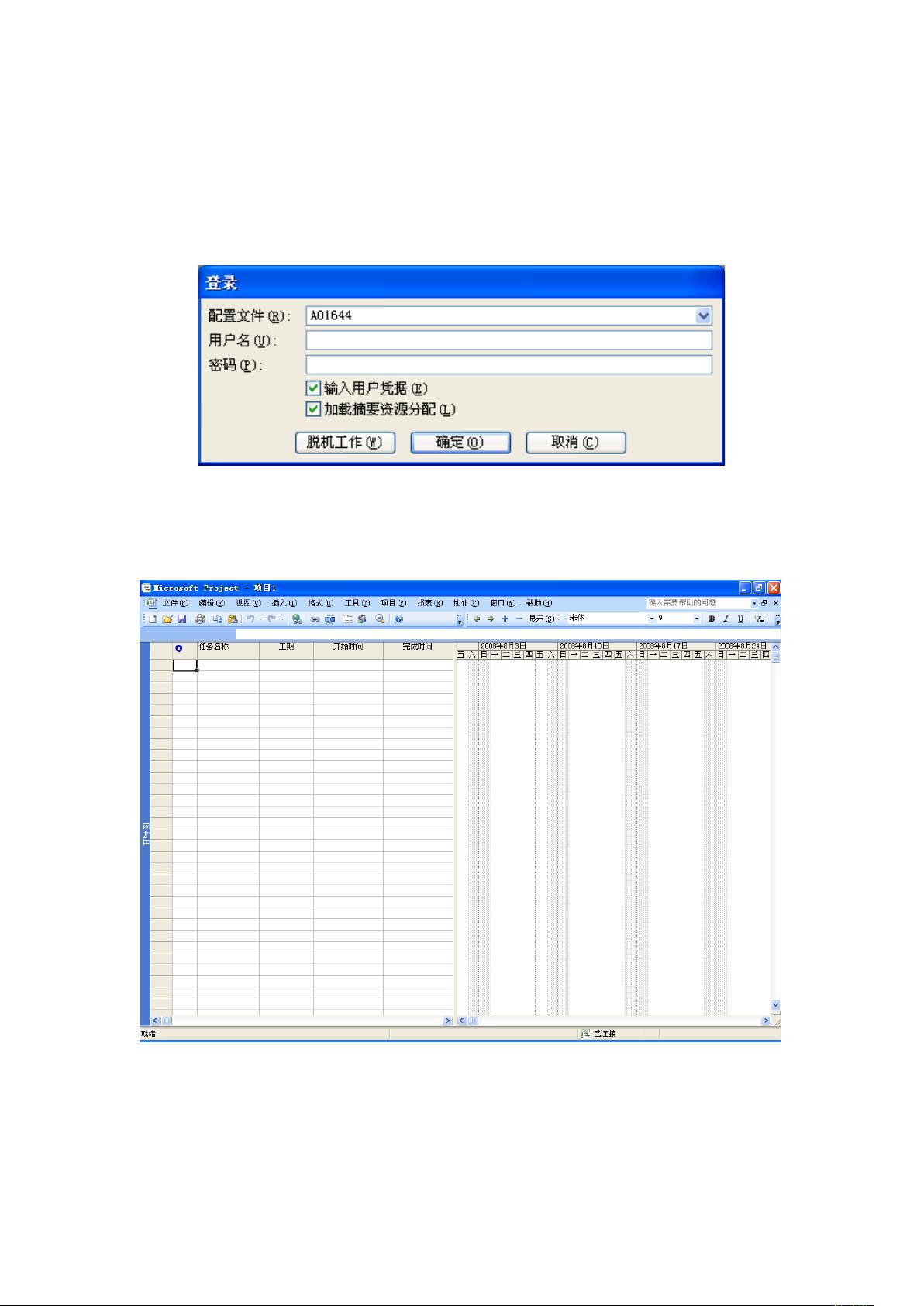Project Server 2007 使用及上传项目教程
"Project Server使用说明文档详细介绍了如何在客户端使用Project Professional 2007与Project Server 2007进行交互,包括安装、配置、新建项目、上传项目到服务器以及发布项目的步骤。"
在IT领域,Microsoft Project Server是一款强大的项目管理解决方案,它允许组织集中管理项目、资源和任务,提高协作效率。本使用说明主要针对Project Server 2007版本,客户端使用的软件是Project Professional 2007。
1. **客户端操作**:
- **安装**:客户端安装过程中可能需要参考附加的安装说明文档。
- **Server环境配置**:
- 用户需在Office应用的工具菜单中找到并配置Microsoft Office Project Server 2007帐户。
- 添加新的帐户时,填写帐户名和由Project Server管理员提供的URL,选择Windows用户帐户作为连接选项。
- 完成添加后,将该帐户设为默认,并设置连接状态为“手动控制连接状态”。
2. **新建项目文件**:
- 启动Project Professional 2007,使用配置好的帐户登录,输入用户名和密码。
- 登录后进入项目编辑模式,可以按照Project软件的标准操作进行项目规划。
3. **新建项目上传服务器**:
- 编辑完项目计划后,点击“保存”,选择“保存到Project Server”。
- 在弹出窗口中填写项目名称,选择“项目”类型和“标准”日历,然后点击“保存”提交到服务器。
4. **发布项目**:
- 文件菜单中选择“发布”,在发布项目窗口确认默认信息,点击“发布”按钮,等待状态提示完成,项目即可在Project Server的WEB服务中查看。
5. **本地项目文件上传服务器**:
- 启动Project 2007,通过“文件”菜单的“打开”功能选择本地项目文件。
- 打开项目后,按照上述步骤3和4将本地项目文件保存并发布到服务器。
在使用Project Server时,确保所有用户都了解这些基本操作,以便有效利用服务器进行项目管理和协作。同时,项目编辑操作指南、用户权限管理和服务器维护也是成功实施Project Server不可或缺的部分。对于更复杂的需求,例如资源调度、风险管理、报告生成等,用户可能需要进一步学习和掌握Project Server的高级功能。
2024-10-11 上传
2024-10-11 上传
2012-10-23 上传
2022-07-08 上传
2008-09-22 上传
2021-10-06 上传
2010-08-31 上传
2021-10-06 上传
truntreanlee
- 粉丝: 1
- 资源: 13
最新资源
- MTK MMI编程总结
- 关于mtk添加菜单菜单
- 超市信息管理系统需求分析(用C#做的)
- 《SOPC系统设计入门教程》
- asp实现的考试系统论文
- 企业制造资源计划MRPII原理
- 片机I/O口模拟串口通信的实现方法
- C# 基础教程 比较基础的C#教程
- IL指令速查手册IL指令速查手IL指令速查手IL指令速查手IL指令速查手
- 英语听力场景词汇 听力场景
- VMware Workstation 6 基本使用
- http://d.download.csdn.net/down/376876/wsm2008
- Java脚本语言程序员手册
- Object pascal中文参考手册
- OpenSceneGraph_Quick_Start_Guide.pdf
- 单片机开发工具及基础知识guide_atmel_starter_guide.pdf